
تاريخ التسجيل: أغسطس 2011
دولة: اليونان
المشاركات: 9،204


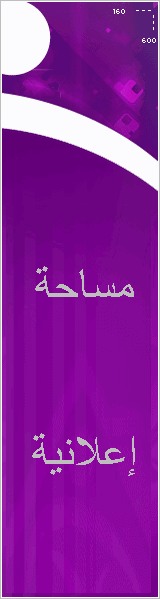
هذه هي الطريقة التي يمكنك بها الاحتفاظ بمحادثاتك القديمة قبل تحديث WhatsApp

سيحذف تطبيق المراسلة الفورية “WhatsApp” قريبًا جميع بيانات المحادثات القديمة بما في ذلك الرسائل القديمة والصور ومقاطع الفيديو من النسخ الاحتياطية إذا لم تكن محمية بشكل صحيح لأن عملية الحذف هذه ستكون جزءًا من الاتفاقية بين “Google” و “WhatsApp”. من خلالها ستسمح “Google” للأشخاص بالنسخ الاحتياطي للدردشات على خوادمهم مجانًا ، مما يعني أن محادثاتك ستكون محمية بشكل أفضل ، لكن المشكلة هي أن أي محادثات قديمة لم تكن محمية بشكل صحيح ستتم إزالتها من النسخ الاحتياطية. في نفس الوقت.
بمعنى أنه إذا لم يتم تحديث النسخة الاحتياطية لمحادثاتك وملفاتك على “واتساب” لأكثر من عام ، فسيتم حذفها تلقائيًا لأن الرسائل مخزنة على “Google Drive”. لن تكون المحادثات التي لم يتم حفظها بالفعل في Google Drive جزءًا من النسخ الاحتياطي التلقائي – وإذا كنت تعتمد على نفس النسخة الاحتياطية بعد ذلك ، فسيتم حذف جميع محادثاتك القديمة.
لذلك ، ستتم إزالة جميع نسخ WhatsApp الاحتياطية التي لم يتم تحديثها لأكثر من عام تلقائيًا من التخزين وسيدخل هذا التحديث حيز التنفيذ في 12 نوفمبر ، ويجب عليك إجراء نسخ احتياطي يدوي قبل هذا التاريخ للتأكد من أن لديك نسخة احتياطية محدثة.
خطوات النسخ الاحتياطي يدويًا لدردشات WhatsApp
• يجب عليك التأكد من أن تطبيق “Google Drive” متاح على هاتفك.
• افتح تطبيق “WhatsApp” وانتقل إلى القائمة
• اختر الإعدادات اختر الدردشات.
• ثم انقر فوق Chat Backup.
• ثم اضغط على زر النسخ الاحتياطي وسيتم إنشاء نسخة احتياطية على Google Drive.
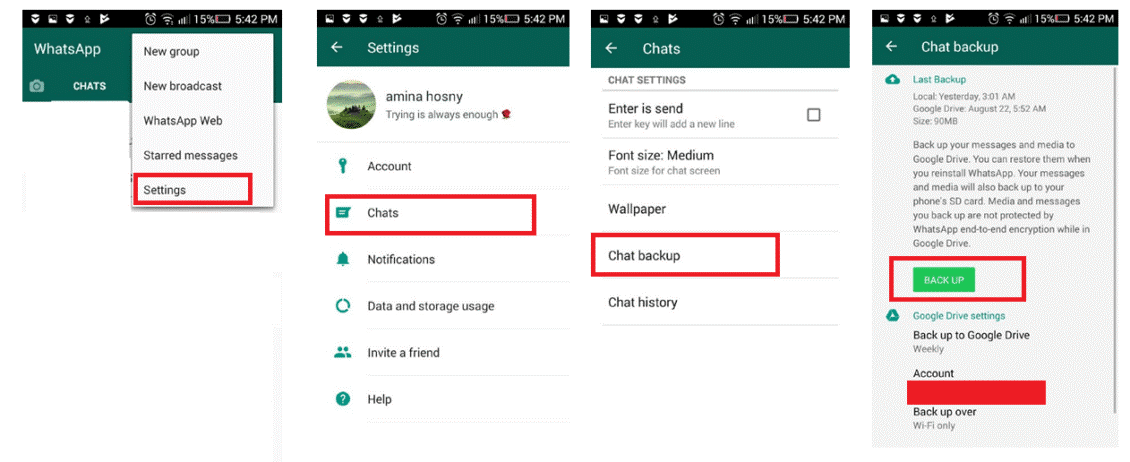
صورة لخطوات عمل نسخة
خطوات تفعيل النسخ الاحتياطي التلقائي لمحادثات “WhatsApp” بعد ذلك
بعد اكتمال النسخ الاحتياطي اليدوي ، قم بتنشيط النسخ الاحتياطي التلقائي للحفاظ على محادثاتك آمنة ، مما يتيح لك الاستفادة من الميزة الجديدة من Google. فيما يلي الخطوات:
• افتح تطبيق “WhatsApp” وانتقل إلى القائمة
• اختر الإعدادات اختر الدردشات.
• ثم انقر فوق Chat Backup.
• ثم انقر فوق النسخ الاحتياطي إلى محرك جوجل.
• سترى بعد ذلك قائمة بالخيارات لتحديد المدة التي تريد الاحتفاظ فيها بنسخة احتياطية من محادثاتك “يوميًا أو أسبوعيًا أو شهريًا” والأمر متروك لك.



